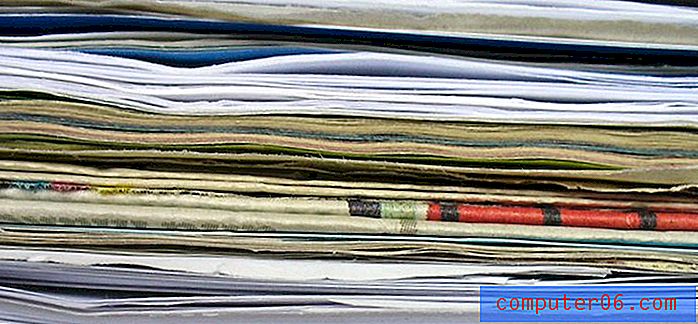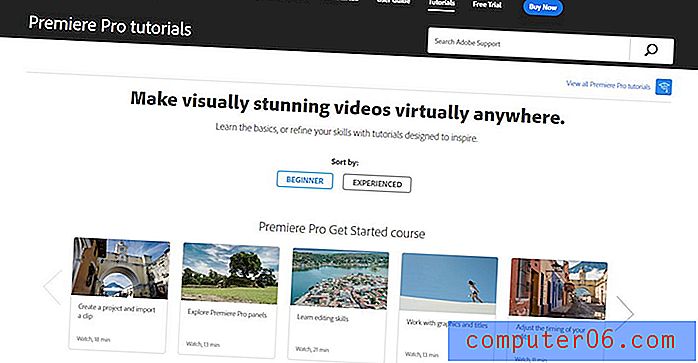Kako izbrisati karticu radnog lista u programu Excel 2013
Velike proračunske tablice i pretjerani zahtjevi za uređivanjem mogu vas ostaviti da plivate u podacima u vašoj Excelovoj radnoj knjizi. Nakon što finalizirate datoteku i budete spremni podijeliti je s drugima, mogli biste otkriti da je potrebno u programu Excel 2013 izbrisati karticu radnog lista koja više nije relevantna za ono što želite postići.
Otkrivam da većina proračunskih tablica na kojima radim započinje kao ogroman, jedinstveni radni list koji sadrži sve relevantne podatke, ali da ga treba pojednostaviti ili reorganizirati za potrebe osobe koja će čitati datoteku. Moja preferirana metoda za organiziranje u tim situacijama je odvajanje stvari po radnim listovima, a zatim mogu slijediti korake u nastavku za brisanje radnih listova koji nisu važni za rezultat koji pokušavam postići.
Brisanje kartice u Excelu 2013
Kao što je gore spomenuto, kartice na dnu prozora programa Excel 2013 označavaju pojedinačni radni list. Može biti korisno odvojiti dijelove radnog lista u zasebne listove u organizacijske svrhe, ali manje iskusni Excel korisnici mogu se lako zbuniti karticama. Ako imate kartice koje nisu relevantne za ono što radite, slijedite naše korake u nastavku da biste ih izbrisali. Imajte na umu da će se time izbrisati i radni list koji kartica također identificira.
1. korak: Otvorite Excel datoteku koja sadrži radni list koji želite izbrisati.
2. korak: pronađite karticu radnog lista na dnu prozora.

Korak 3: Desnom tipkom miša kliknite karticu koju želite izbrisati, a zatim kliknite opciju Izbriši .
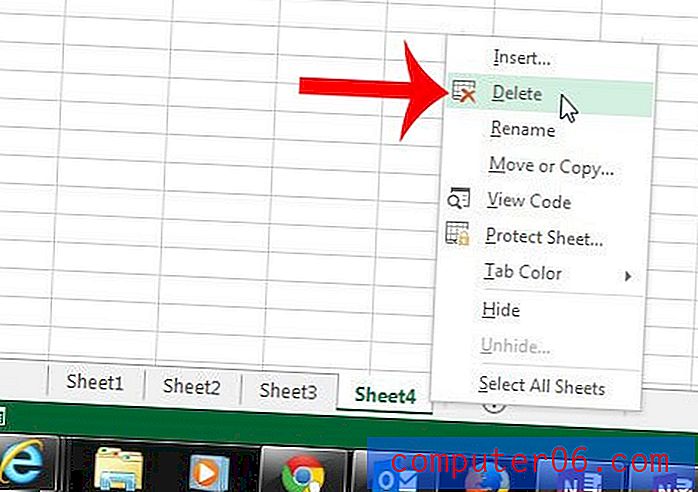
Želite li olakšati prepoznavanje kartica s radnim listovima? Promijenite boju kartice pomoću koraka iz ovog članka.